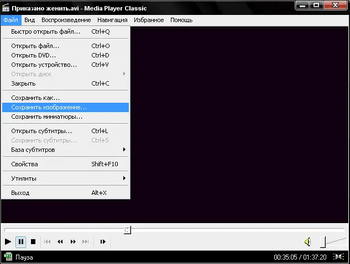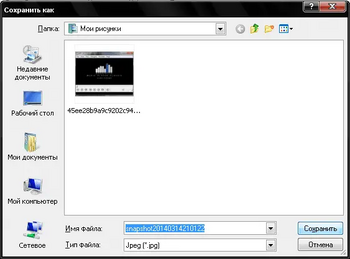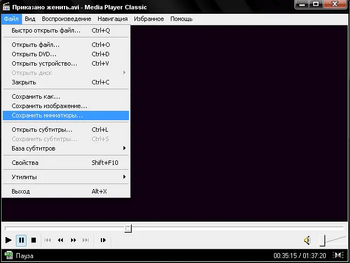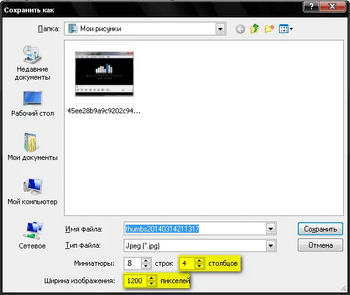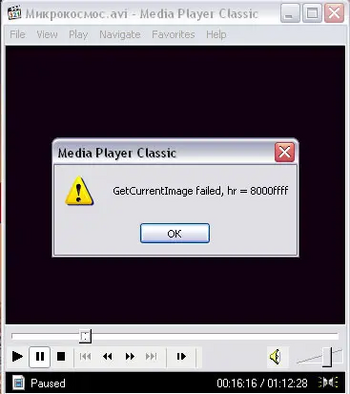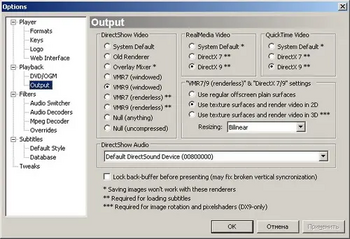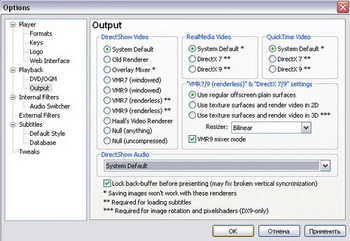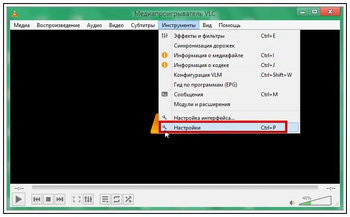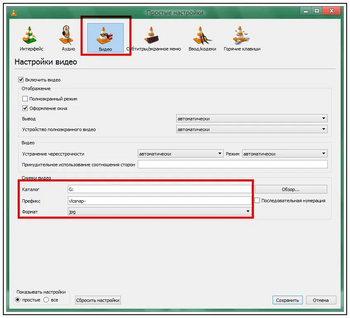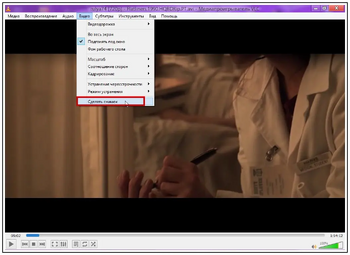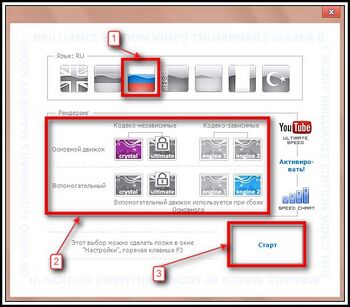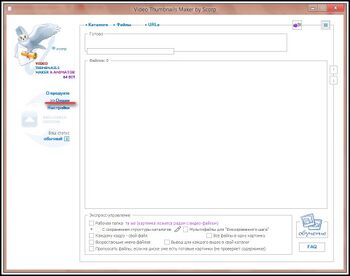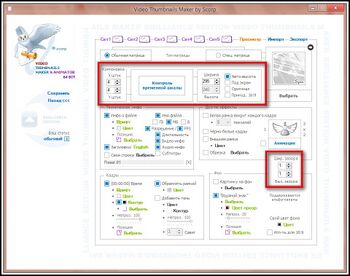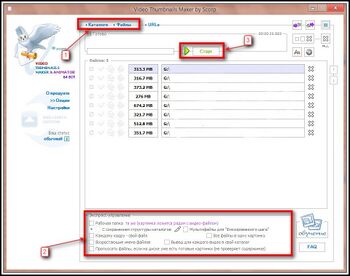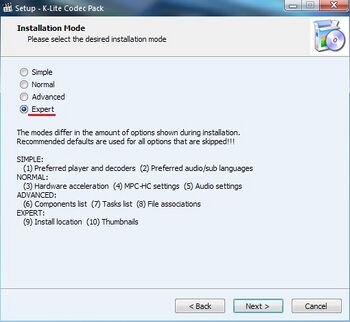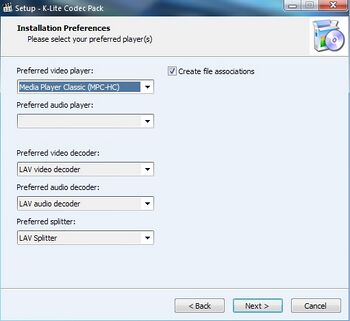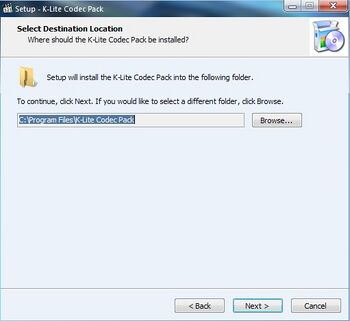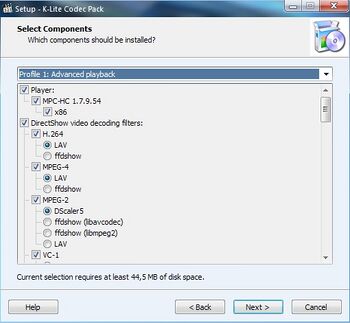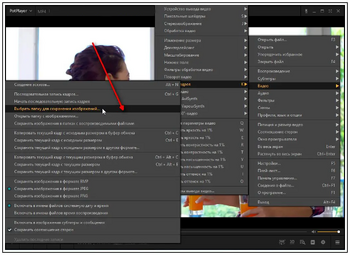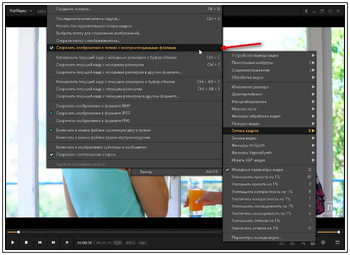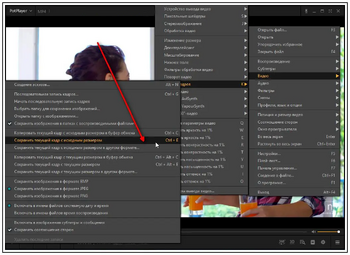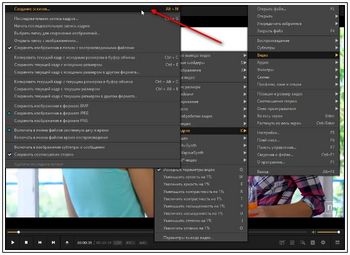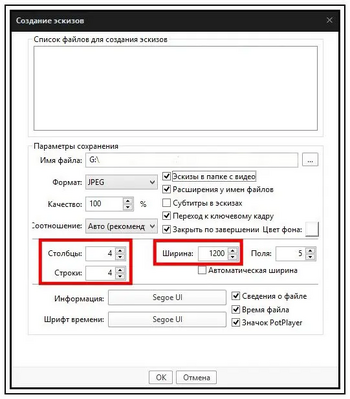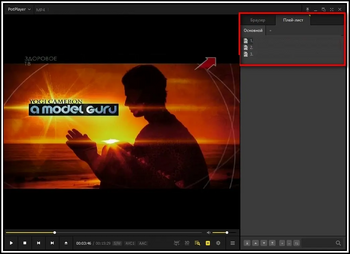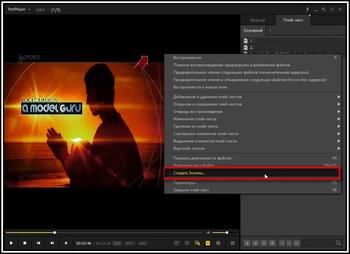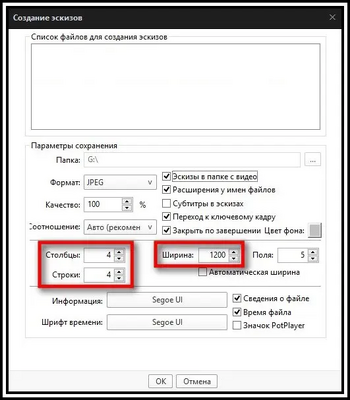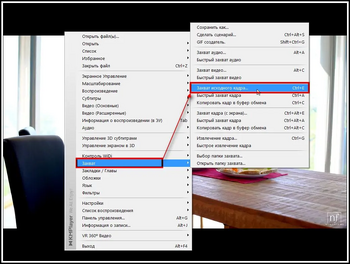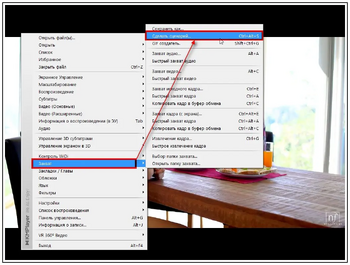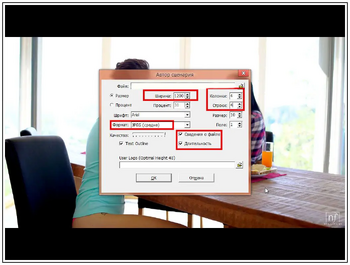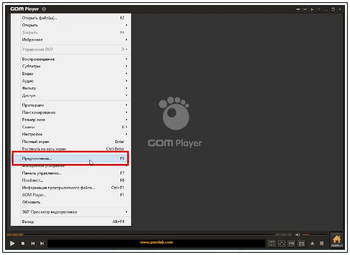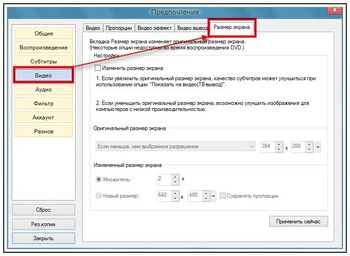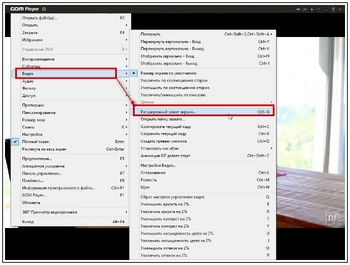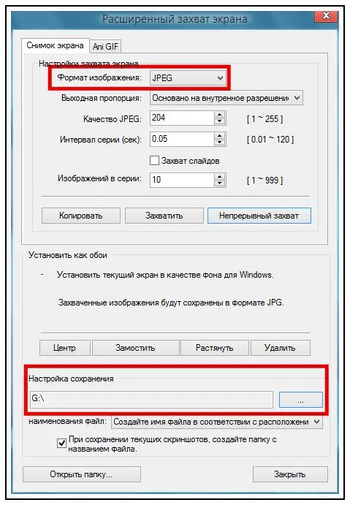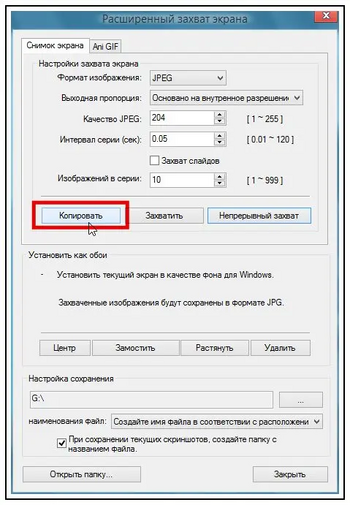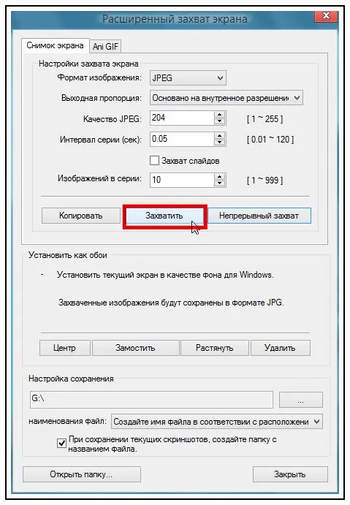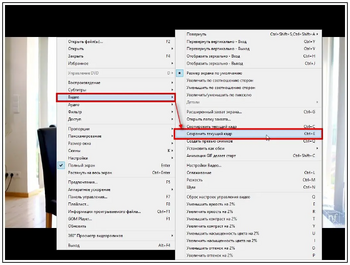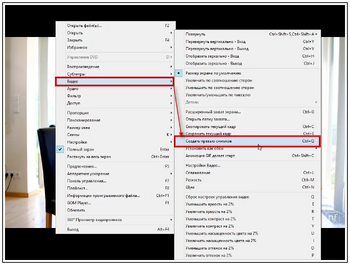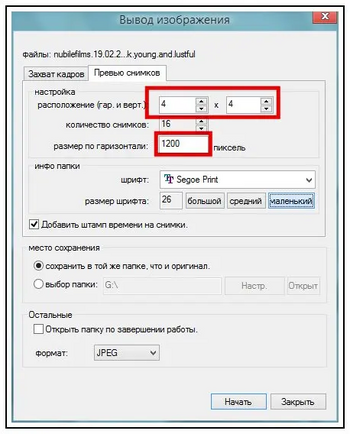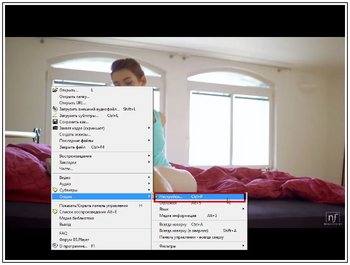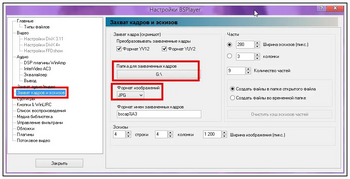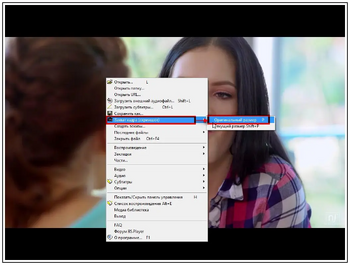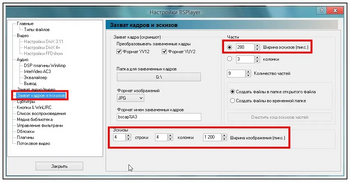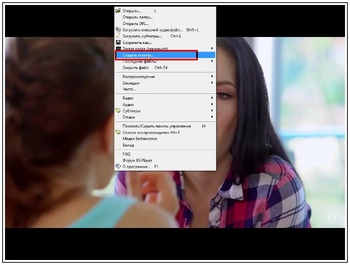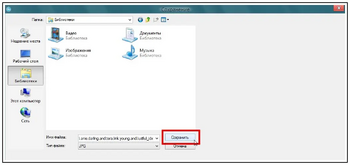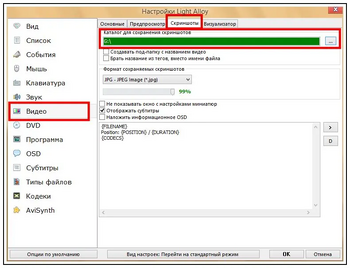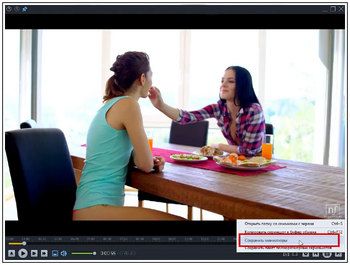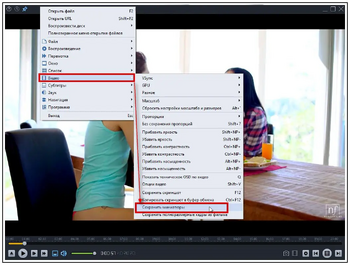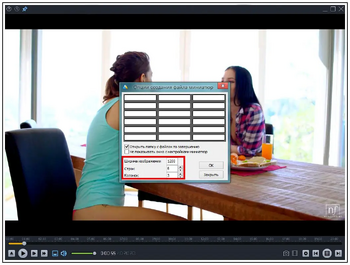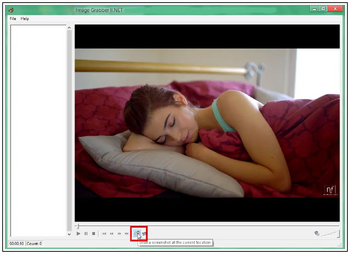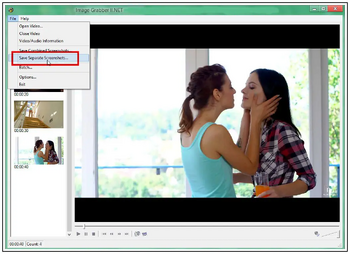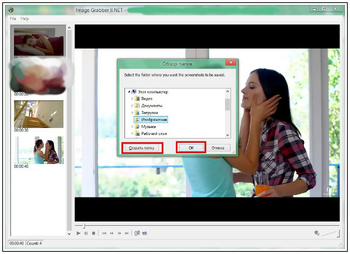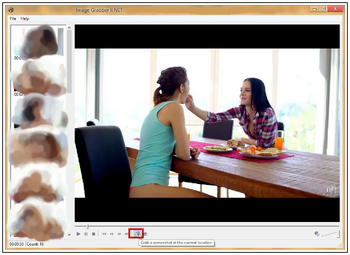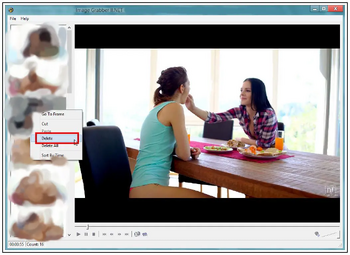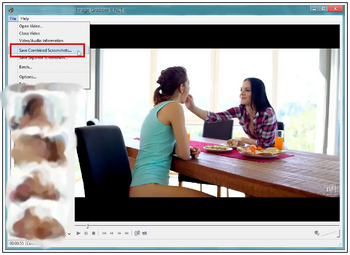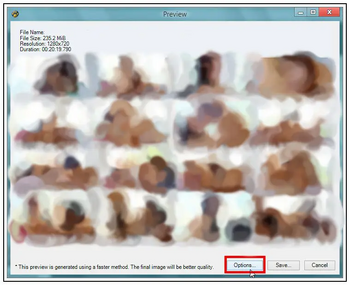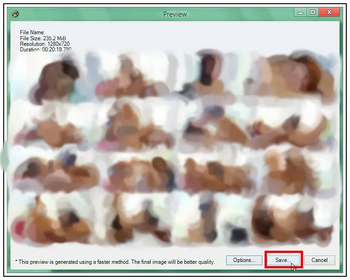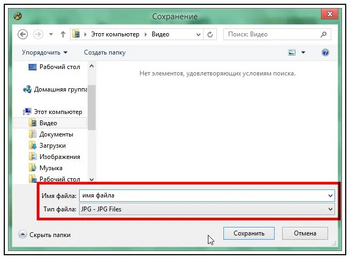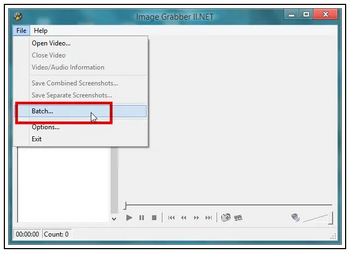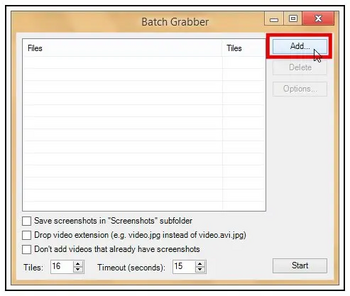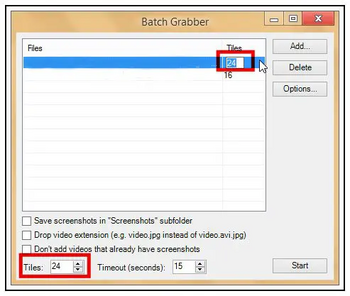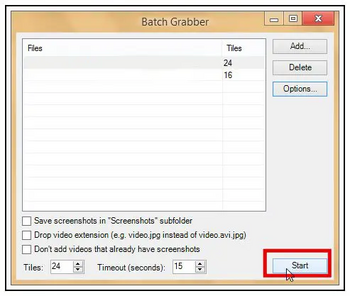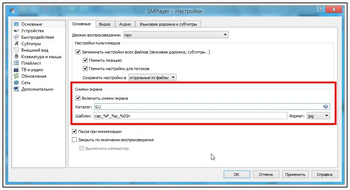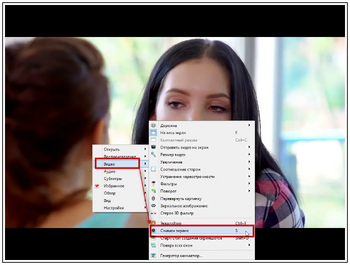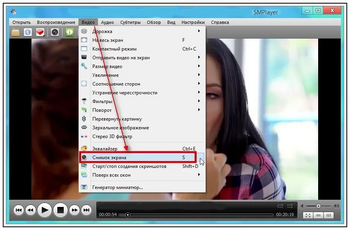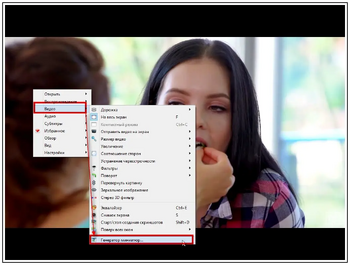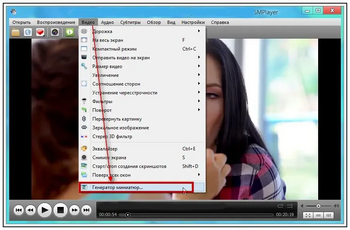Как сделать скриншоты с видео
Как изготовить скриншоты и скринлисты
В этой статье описаны методы создания скриншотов и скринлистов из видеофайлов с использованием различных программ и инструментов. Все инструкции включают пошаговые действия, настройки и решения возможных проблем. Статья охватывает программы для Windows, Linux и macOS, а также консольные утилиты.
Содержание
- Media Player Classic / MPC-HC / MPC-BE (рекомендуемый)
- VLC (Windows, Linux, macOS (рекомендуемый) (рекомендуемый)
- Video Thumbnails Maker by Scorp (рекомендуемый) (рекомендуемый)
- PotPlayer
- KMPlayer
- GOM Player
- BS Player
- Light Alloy
- ImageGrabber II.NET
- SMPlayer (Windows, Linux)
- Thumbnail Me (Windows, Linux)
- vcsi (Linux)
- mtn (Windows, Linux, macOS)
- Замечания
Media Player Classic / MPC-HC / MPC-BE
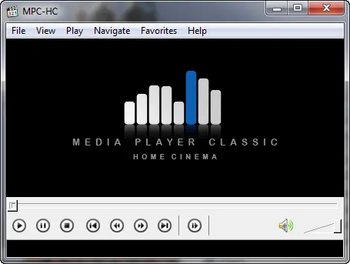
Описание
MPC-HC и MPC-BE — легкие медиаплееры с поддержкой всех популярных видеоформатов. Интерфейс напоминает Windows Media Player 6.x.
- Скачать:
- Особенности: Поддержка субтитров, горячих клавиш, захвата скриншотов, работы с DVD и неполными файлами.
Инструкция по использованию
Создание скриншотов
- Запускаем фильм из которого вы хотите сделать скрин.
- Ставим на паузу на понравившемся кадре.
- В главном меню выбираем "Файл" -> "Сохранить изображение" -> [выбираем расширение *.jpg] -> сохраняем файл.
Создание скринлистов
- В главном меню выбираем "Файл" -> "Сохранить миниатюры":
- Тут указываем имя и тип файла, количество рядов и колонок, а также ширину скринлиста в пикселях:
Решение возможных неполадок
- Ошибка "GetCurrentImage failed, hr = 8004022e":
- Если у вас вылетает такая ошибка: ...
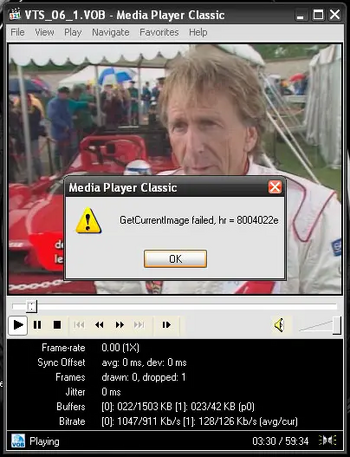
- Это происходит из-за того, что в vob-файле два Program Chain.
- Для решения данной проблемы:
- Открываем SmartRipper. Находим глючный Title. Как видите, здесь 2 Program Chain. Нужно разрезать его на два файла. Выставляем любой (главное чтобы не меньше оригинального) максимальный размер vob-файла и file splitting -> max filesize.
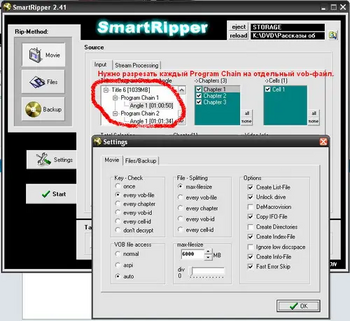
- Открываем полученные vob-файлы и делаем скрины.
- Ошибка "GetCurrentImage failed, hr = 8000ffff":
- Блеклые скриншоты:

- Если на получившемся скринлисте катастрофически не хватает цветов - необходимо обновить кодеки. Например, можно установить полную версию K-Lite Codec Pack (содержащую в себе Media Player Classic). K-Lite Codec Pack.
VLC (Windows, Linux, macOS)
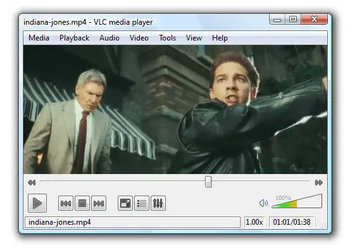
Описание
VideoLAN - VLC media player - это свободный медиаплеер с открытым исходным кодом. Программа работает на большинстве современных операционных систем, в частности на GNU/Linux, FreeBSD, NetBSD, OpenBSD, Mac OS X, BeOS, QNX, Solaris и других разновидностях UNIX, а также на Microsoft Windows. Медиаплеер с возможностью применения его в качестве сервера для передачи потокового видео по локальной сети - VLC (VideoLAN) может транслировать файлы с жесткого диска, DVD-плеера или выхода видеокарты. Поддерживается работа с большинством аудио- и видеоформатов, включая DVD, VCD, MPEG, DivX и потоковые (Nullsoft Streaming Video (.nsv) и Real Media (.rm)). Естественно, VLC media player можно использовать и как обыкновенный медиаплеер. Одной из особенностей программы является то, что для воспроизведения файлов мультимедиа не требуется установка дополнительных кодеков, т.к. они уже "встроены" в программу. Кроме этого, VLC может не только воспроизводить, но и записывать потоковое аудио/видео на компьютер. Стоит отметить, что это, пожалуй, единственный плеер, который без проблем справляется с «битыми» файлами.
- Сайт: videolan.org
- Особенности: Поддержка потокового видео, работа с поврежденными файлами.
Инструкция по использованию
Создание скриншотов
- Открываем настройки "Инструменты" ->"Настройки"(Ctrl+P)
- Во вкладке "Видео" выбираем каталог сохранения скриншотов, префикс имен и формат изображения
- Сохраняем настройки.
Video Thumbnails Maker by Scorp
Описание

Video Thumbnails Maker — программа для создания превью (скринлистов) из видеофайлов. Поддерживает широкий спектр настроек, включая пакетную обработку, раскадровку, водяные знаки, обрезку кадров, рамки, тени, альфа-каналы, штамповку времени, добавление информации о видео, настраиваемые прозрачность, цвета и шрифты. Поддерживает любые видеоформаты при наличии подходящих кодеков.
- Скачать: Video Thumbnails Maker v9.1.0.0 Final Platinum
- Резервная версия: Video Thumbnails Maker v4.0.0 (Full Status)
- Требования: Microsoft .NET Framework 4.8+
Инструкция по использованию
Предварительная настройка программы
- После запуска программы выберите русский язык, движки обработки изображений и, при наличии лицензии, зарегистрируйте программу для разблокировки дополнительных функций. Нажмите Старт.
- Настройте компоновку кадров:
- Можно выставить настройки, как на скриншоте. Распишем эти настройки поподробнее
- X штук: Количество колонок (рекомендуется 4).
- Y штук: Количество строк (30–40 мин: 5; 60–90 мин: 10; 120 мин: 15; 180 мин: 30).
- Ширина Кадра - ширина скриншота: Минимум 280 пикселей.
- Также надо учитывать, что ширина скринлиста не должна превышать 1200 пикселей в ширину! В данном случае примерную ширину скринлиста можно вычислить умножив количество колонок (X штук) на ширину скриншота (Ширина Кадра)
- Авто-высота: Включите для сохранения пропорций.
- Ширина и высота зазора: Расстояние в пикселах между соседними кадрами в колонках и строках. Ширина подбирается из расчета выбранной ширины кадра, чтобы уложиться в указанные выше лимиты.
- Настраиваем отображение обязательной и дополнительной информации:
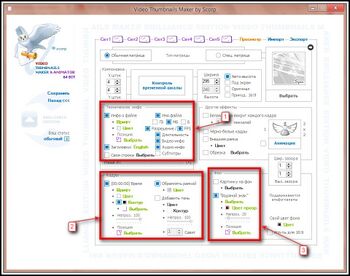
- Чем подробнее техническое инфо, тем лучше. Выбранный шрифт, его цвет и размеры должны быть хорошо читабельны.
- В колонке "Кадры" должен быть обязательно включен пункт "Время". Если на видео есть логотип студии, то желательно в пункте "Позиция" указать противоположное место на кадре, чтобы изображения не сливались. Размер, шрифт и цвет должны быть хорошо читабельны.
- В колонке "Фон" можно настроить отображение своего фона в качестве подложки для скринлиста, а также отображение желаемого логотипа. Примеры логотипов "Torlab.net" находятся под спойлером в самом низу страницы.
- Сохраните настройки.
Создание скриншотов
- После того, как мы выставили все предварительные настройки программы, добавляем нужный файл для обработки:
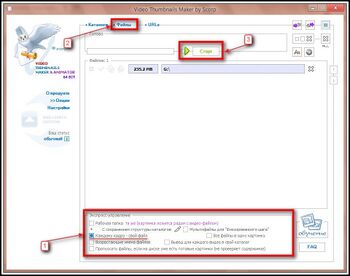
- В "Экспресс-управлении" обязательно отмечаем чекбокс "Каждому кадру - свой файл". По умолчанию скриншоты будут в той же папке, что и видео. При желании можно выбрать другую, отметив чекбокс "Рабочая папка".
- Нажимаем кнопку "Файл" и выбираем нужное видео для снятия скриншотов.
- Нажимаем кнопку "Старт" и ждем окончания обработки.
- После обработки выберите нужные скриншоты в папке.
Создание скринлистов для нескольких файлов
- Добавьте файлы или папки для обработки.
- После окончания обработки идем в папку с готовыми скринлистами.
Настройки при установке K-Lite Codec Pack
Решение возможных неполадок
- Возможная проблема с обработкой WMV файлов при помощи K-Lite Codec Pack::
- Из скриншота видно, что "0 ok, 1 нет". Это значит, что программа не смогла обработать выбранный нами WMV ролик:
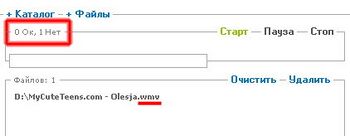
- Это происходит из-за того, что в настройках K-Lite Codec Pack не корректно выбран декодер для кодека WMV9. Заходим в настройки декодера.
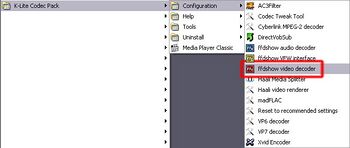
- Далее для кодека "WMV3/9" выбираем декодер "wmv9". Это должно решить проблему. Если нет, попробуйте поэкспериментировать с выбором другого декодера
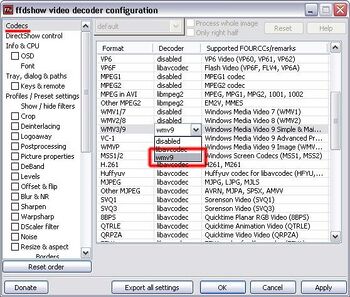
PotPlayer
Описание
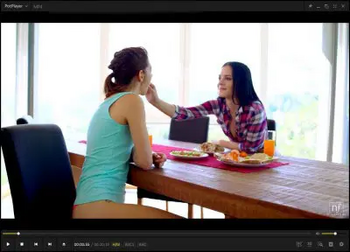
PotPlayer - отличный бесплатный мультимедийный проигрыватель от автора KMPlayer со всеми его функциями и схожим интерфейсом, но заметно усовершенствованный.
- Скачать:
- Особенности: Поддержка DXVA, субтитров, скинов, всех современных форматов.
Инструкция по использованию
Создание скриншотов
- Выбираем в контекстном меню "Видео"->"Запись кадров"->"Выбрать папку для сохранения изображений..."
- Выбираем в контекстном меню "Видео"->"Запись кадров"->"Сохранить текущий кадр с исходным размером" либо используем комбинацию клавиш "Ctrl + E" и сохраняем нужный кадр.
Создание скринлистов
- Выбираем в контекстном меню "Видео"->"Запись кадров"->"Создание эскизов..." либо используем комбинацию клавиш "Alt + N".
- В настройках выставляем ширину листа согласно правилам трекера, выбираем минимальное количество кадров для своего видео, а также разрешенный формат скринлистов - JPEG. На чекбоксах указываем сведения о файле и время, поля при желании можно убрать совсем, как и значок плеера.
Создание скринлистов для нескольких файлов
- Добавляем в список воспроизведения плеера нужные файлы.
- Выделяем файлы в списке воспроизведения (например, с зажатыми клавишами "Ctrl" или "Shift"), нажимаем ПКМ и в контекстном меню выбираем "Создать Эскизы...".
- В настройках выставляем ширину листа согласно правилам трекера, выбираем минимальное количество кадров для своего видео, а также разрешенный формат скринлистов - JPEG. На чекбоксах указываем сведения о файле и время, поля при желании можно убрать совсем, как и значок плеера.
KMPlayer

Описание
KMPlayer — Функциональный мультимедиа плеер. KMPlayer имеет удобный и информационный интерфейс, поддерживает множество аудио/видео форматов и не требует установки кодеков. Данный плеер предоставляет полный контроль над воспроизведением мультимедиа файлов. Для видео доступно изменение скорости проигрывания, масштаба, соотношения сторон, способа вывода видеокартинки, а также применение видеоэффектов. Настройки звука включают 10-полосный эквалайзер с набором предустановленных пресетов, изменение количества каналов, включение трехмерных эффектов. Плеер поддерживает скины с возможностью изменения цвета, поддерживает снятие снимков экрана, запись воспроизводимого звука в файл, подключение DSP плагинов, показ субтитров, визуализацию при проигрывании музыкальных файлов.
- Скачать:
- Особенности: Настраиваемый интерфейс, поддержка скинов, эффекты, DSP-плагины.
Инструкция по использованию
Создание скриншотов
- Жмем F2, в пункте "Ассоциации/Захват" -> "Захват" и для быстрого захвата кадра выбираем папку для сохранения скриншотов и формат изображения
- В контекстном меню выбираем "Захват" -> "Захват исходного кадра..." либо используем комбинацию клавиш Ctrl+E
Создание скринлистов
- Запустите фильм из которого вы хотите сделать скринлист в KMPlayer
- Выбираем "Захват" -> "Сделать сценарий" (Ctrl+Alt+S):
- Настраиваем нужные параметры и сохраняем:
- Настраиваем нужные параметры и сохраняем:
GOM Player

Описание
GOM Player — простой медиаплеер с встроенными кодеками и удобным интерфейсом.
- Сайт: gomlab.ru
- Особенности: Поддержка AVI, MPEG, DivX, встроенные кодеки.
Инструкция по использованию
Создание скриншотов
- Заходим в "Предпочтения..." (F5)
- Выбираем пункт "Видео" и на вкладке "Размер экрана" убираем галку с "Изменить размер экрана", если она там стоит, и нажимаем "Применить сейчас".
- В главном меню выбираем "Видео" -> "Расширенный захват экрана..." или нажимаем Ctrl+G
- В открывшемся окне выбираем путь, куда будут сохранены скрины и формат изображения
- нажимаем "Копировать" для того, чтобы изображение скопировалось в буфер обмена
- нажимаем "Захватить", чтобы скрин сохранился в указанную ранее папку.
Создание скринлистов
- В контекстном меню выбираем "Видео" -> "Создать превью снимков" (Ctrl+Q)
- Выставляем настройки скринлиста согласно правил трекера, выбираем формат изображения и выходную папку для готовых скринлистов и жмем кнопку "Начать"
BS Player

Описание
Мультимедиа проигрыватель с поддержкой скинов. BSPlayer позволяет воспроизводить почти все современные видеоформаты. Весьма непритязателен к аппаратным ресурсам. Поддерживает скины, плей-листы и субтитры (сделанные практически во всех известных программах), временную коррекцию субтитров, масштабирование изображения, внешние источники звука и S/PDIF выход для AC3 файлов. Имеется также поддержка Pan-scan (стандартный и ручной режимы), функция progressive rendering, позволяющая избавиться от выпадания кадров, захват кадров, эквалайзер, поддержка IR дистанционных пультов управления (WinLIRC), закладок и ускоренного/замедленного просмотра. Видеофайл воспроизводится в отдельном окне, размеры которого устанавливаются автоматически в зависимости от разрешения видеоролика. Все функции видеопроигрывателя (в том числе запуск и прокрутка воспроизводимого видеофайла, хотя эти команды можно также исполнить кнопками в главном окне программы) выполняются при помощи контекстного меню.
- Сайт: bsplayer.com
- Особенности: Поддержка субтитров, Pan-scan, эквалайзер.
Инструкция по использованию
Создание скриншотов
- В контекстном меню BSplayer выбираем "Опции" -> "Настройки" (Ctrl+P)
- Впункте "Захват кадров и эскизов" выбираем папку для захваченных кадров и формат изображения согласно правил трекера.
- В контекстном меню выбираем "Захват кадра (скриншот)" -> "Оригинальный размер" или жмем клавишу (P)
Создание скринлистов
- В контекстном меню BSplayer выбираем "Опции" -> "Настройки" (Ctrl+P) и в пункте "Захват кадров и эскизов" выполняем настройки будущего скринлиста согласно правил трекера.
- Жмем ПКМ и в контекстном меню выбираем "Создать эскизы...".
- Выбираем папку, тип файла и жмем "Сохранить"
Light Alloy
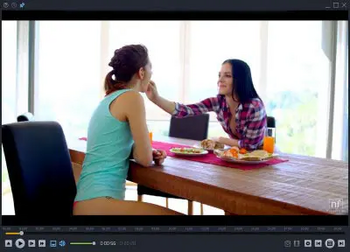
Описание
Light Alloy - мультимедийный плеер. Поддерживает все распространённые мультимедийные форматы. Основная особенность - простота использования и в то же время многообразие настроек. Проигрыватель оптимизирован для быстрого запуска и минимальной загрузки системы. Быстро перематывает видео, умеет загружать субтитры, может сворачиваться в трей, может управляться с пульта дистанционного управления (WinLIRC), умеет регулировать яркость/контраст/насыщенность изображения, делает снимки с экрана, поддерживает мультимедийные клавиатуры, позволяет делать закладки в списке/устанавливать метки на таймлайне, позволяет выбирать звуковые дорожки и субтитры в многоязычных фильмах, имеет полную поддержку DVD. Имеет встроенные видео/аудио кодеки(но при этом может работать и только от системных, это - по желанию пользователя), а так же возможность добавлять свои сообственные для указанных вами форматов видео; полная поддержка субтитров (с возможностью указания смещения по времени, если субтитры отстают/спешат); быстрая загрузка. Возможность использовать программу в качестве переносного проигрывателя
- Скачать:
- Особенности: Быстрый запуск, встроенные кодеки, поддержка DVD.
Инструкция по использованию
Создание скриншотов
- Заходим в "Настройки" (F10) -> "Видео" -> "Скриншоты" и выбираем каталог для сохранения, формат и качество изображения
- В скине Omega при наведении на значок фотоаппарата выбрать "Сохранить кадр" нажатием ЛКМ (F12)
- Файл:La 03.webpp
- либо в контекстном меню выбрать "Видео" -> "Сохранить скриншот" (F12)
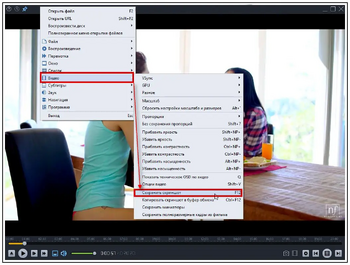
Создание скринлистов
- В скине Omega при наведении на значок фотоаппарата выбрать "Всплывающее меню" -> "Сохранить миниатюры" нажатием ПКМ
- В появившихся опциях настроить ширину листа согласно правил трекера, а также количество строк и колонок для кадров. Максимальное число колонок нужно выбрать равное 3, а количество строк соответственно увеличить пропорционально (в соответствии с правилами трекера)
ImageGrabber II.NET
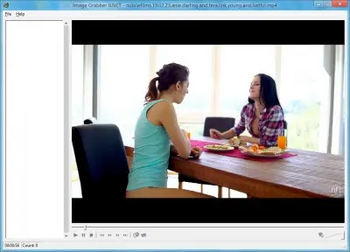
Описание
- Сайт: sites.google.com
- Требования: .NET Framework, DirectShow-кодеки
Программа, позволяющая быстро и без проблем cделать скриншоты и скринлисты к любому фильму. Поддерживает следующие видео-форматы: AVI, MPEG, DAT, ASF, WMV, QT, MOV, RM, RMVB, VOB. Имеет встроенный проигрыватель файлов. Таким образом можно самому выбрать определённый момент фильма для скриншота. Также можно задать определённое количество скриншотов, которые будут сделаны программой автоматически через определённые промежутки времени. Скриншоты можно менять местами при помощи Drag'n'Drop. Программа требует наличие в системе установленных .NET Framework (в современных ОС есть по умолчанию) и кодеков DirectShow (версия x64, соответственно, 64-битных). Найти и скачать некоторые популярные кодек-паки можно по ссылкам ниже:
- K-Lite: https://www.codecguide.com/download_kl.htm
- Standard и Advanced: https://shark007.net/x64components1.html
- Windows 7 Codec Pack: https://www.windows7codecs.com/
- Windows 8 Codec Pack: https://www.windows8codecs.com/
- Windows 8 Codec Pack: https://www.windows10codecpack.com/
Инструкция по использованию
Создание скриншотов
- Выбираем понравившиеся кадры, останавливаем кнопкой паузы и используем кнопку фотоаппарата для захвата скриншота:
- Сохранив нужное количество, выбираем "File" -> "Save Separate Screenshots...":
- Создаем новую папку либо выбираем уже существующую для сохранения скриншотов и жмем "OK":
Создание скринлистов
- Делаем несколько скриншотов автоматически по всему фильму:
- Нажимаем кнопку c изображением пленки:
- Файл:IgII net 2.webp
- Указываем, сколько надо скриншотов (равномерно по всему фильму):
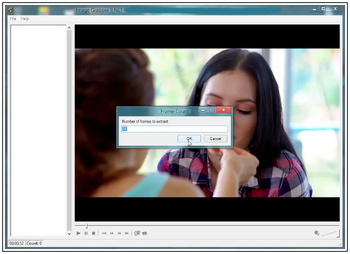
- Если надо, можно добавить скриншоты вручную (переходим на нужный кадр и жмём эту кнопочку):
- Удаляем лишние, неудачные скрины - правой кнопкой по скрину (если необходимо) либо используя кнопку Del на клавиатуре:
- Нажимаем File -> Save Combined Screenshots...
- В появившемся окне нажимаем кнопку Options, если хотим изменить настройки скринлиста
- Настраиваем будущий скринлист:
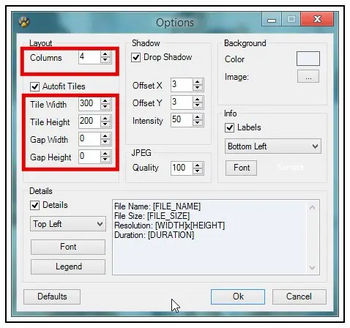
- Layouts
- Columns - количество колонок в скринлисте
- Tile Width - ширина кадра
- Tile Height - высота кадра
- Details
- Top Left... - положение данных о файле на скринлисте
- Font - настройки шрифта
- Legend - список тегов для использования в описании
- File name... - характеристики видеофайла, отображаемые на скринлисте
- Background
- Color - цвет фона секции с описанием файла на скринлисте
- Image - изображение для вставки
- Info
- Labels - включить/отключить отображение времени на кадрах
- Bottom Left - положение отображения времени
- Font - настройки шрифта
- Возвращаемся к предыдущему пункту и нажимаем кнопку "Save..." :
- Выбираем папку, имя и тип файла и сохраняем скринлист :
Создание скринлистов для нескольких файлов
- Заходим File... -> Batch...:
- 1) Нажимаем Add...; 2) Выбираем все файлы для которых будем делать скринлисты; 3) Нажимаем Открыть
- 1) Выбираем нужное кол-во кадров на ролик (Titles)
SMPlayer (Windows, Linux)
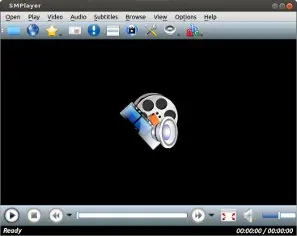
Описание
SMPlayer - это мультимедиа-проигрыватель, который использует получивший многочисленные награды. Использует MPlayer в качестве движка, что позволяет ему воспроизводить большинство известных аудио и видео форматов без потребности в дополнительных кодеках. Настраиваемые субтитры. Вы можете указать шрифт, размер и цвет субтитров. Мультиязычный Мультиплатформенный. Доступны сборки для Windows и Linux. 32 и 64-битные версии, в т.ч. и портативные от производителя. Распространяется по GPL лицензии.
- Скачать:
- Особенности: Настраиваемые субтитры, мультиязычность, портативные версии.
Инструкция по использованию
Создание скриншотов
- Заходим в "Настройки" (Ctrl+P) -> "Основные" - > "Снимки экрана". Убеждаемся, что стоит галка на чекбоксе "Включить снимки экрана", выбираем каталог для сохранения и формат изображений
- Выбираем "Видео" -> "Снимок экрана" (S) в контестном меню
Создание скринлистов
- Выбираем "Видео" -> "Генератор миниатюр" в контекстном меню
- В настройках выставляем необходимые значения согласно правил трекера
Thumbnail Me (Windows, Linux)
Описание
Thumbnail Me — приложение для создания скринлистов с поддержкой множества видеоформатов.
- Сайт: thumbnailme.com
- Особенности: Пакетная обработка, настройка шрифтов и фона.
- Изображение: tnm_01.jpg
Инструкция по использованию
Создание скринлистов
- Выберите Файл → Открыть или нажмите Загрузить и добавьте видео.
- Изображения: tnm_09.jpg, tnm_03.jpg
- Нажмите Просмотр выбранного файла для предпросмотра.
- Изображение: tnm_04.jpg
- Настройте параметры в блоках Конфигурация и Стили.
- Изображение: tnm_02.jpg
- Укажите папку сохранения.
- Изображения: tnm_05.jpg, tnm_06.jpg
- Нажмите Начать.
- Изображение: tnm_07.jpg
- Проверьте результат в папке.
- Изображение: tnm_08.jpg
vcsi (Linux)
Описание
vcsi — консольный Python-скрипт для создания скринлистов с использованием FFmpeg.
- Сайт: github.com/amietn/vcsi
Инструкция по использованию
Установка
- Скачайте исходники или установите пакет для Arch Linux/Gentoo:
- Убедитесь, что установлены зависимости: numpy, pillow, jinja2, texttable, parsedatetime, ffmpeg, ffprobe.
- Установите vcsi:
sudo apt install python3-pip pip3 install vcsiилиpython setup.py install
- Изображение: vcsi01.jpg
Создание скринлистов
По умолчанию
- Создайте скрипт:
vcsi [FILE] \
-t \
-w 1200 \
-g 4x4 \
--end-delay-percent 5 \
--timestamp-font /usr/share/fonts/TTF/DejaVuSans-Bold.ttf
- Пояснения: Документация
- Введите команду в терминал.
- Изображение: vcsi02.jpg
- Проверьте скринлист в папке с видео.
- Изображение: vcsi03.jpg
С расширенными параметрами
- Создайте файл
templateс текстом:
Filename: Шаблон:Filename
File size: Шаблон:Size
Duration: Шаблон:Duration
Video: Шаблон:Video codec long, Шаблон:Sample widthxШаблон:Sample height, Шаблон:Frame rate FPS, Шаблон:Display aspect ratio
Audio: Шаблон:Audio codec, Шаблон:Audio sample rate Hz, Шаблон:Audio bit rate bps
-=Pornolab.net=-
- Пояснения: Атрибуты
- Добавьте в скрипт путь к файлу:
vcsi [FILE] \
-t \
-w 1200 \
-g 4x4 \
--end-delay-percent 5 \
--timestamp-font /usr/share/fonts/TTF/DejaVuSans-Bold.ttf \
--template ~/template
- Выполните команду.
- Изображение: vcsi04.jpg
- Проверьте результат.
- Изображение: vcsi05.jpg
mtn (Windows, Linux, macOS)
Описание
mtn — консольный генератор скринлистов с использованием FFmpeg.
- Сайт: gitlab.com
Инструкция по использованию
Установка
- Скачайте исходники: [1]
- Для Windows распакуйте архив и создайте ярлык для mtn.exe.
- Для других ОС следуйте инструкции: [2]
Создание скринлистов
- Щелкните ПКМ по ярлыку, выберите Свойства.
- Изображение: mtn01.jpg
- Добавьте в поле Объект:
-w 1200 -c 4 -r 4 -g 1 -q -P -O c:\thumbnails
С расширенными параметрами
- Измените команду:
-w 1200 -c 4 -r 4 -g 1 -k 252525 -L 4:2 -f DejaVuSans.ttf -F FFFFFF:12:DejaVuSans.ttf:FFFFFF:000000:12 -q -P -O c:\thumbnails
- Пояснения: Цвета, Документация
- Проверьте результат.
- Изображение: mtn04.jpg
Замечания
- Скриншоты должны быть сделаны непосредственно из раздаваемых видеофайлов.
- Разрешен только формат JPEG, PNG, AVIF, WEBP. Для постеров рекомендуемый WEBP. Для скриншотов PNG
- Скринлисты и скриншоты выкладываются только прямыми ссылками или в bbcode th.
- Полноразмерные под спойлером или без спойлера в bbcode th.
- Для DVD делайте скринлисты для всех VOB-файлов. Укажите наличие/отсутствие меню.
- Для фото/журналов скриншот — отдельная фотография/страница.
- Ширина скринлиста: не более 1200 пикселей, на кадр — минимум 280 пикселей.
- Обязательная информация: имя файла, размер, разрешение, продолжительность.